Hay dos lugares donde cargar un logotipo para añadir una marca de agua a un vídeo en su cuenta Dacast. Una es global (empresa) y la otra es por canal/archivo.
Logotipo de la empresa
El logotipo de la empresa/logotipo global puede cargarse, eliminarse o modificarse haciendo clic en “Cuenta” y luego en “Empresa” cuando aparezca el menú desplegable.
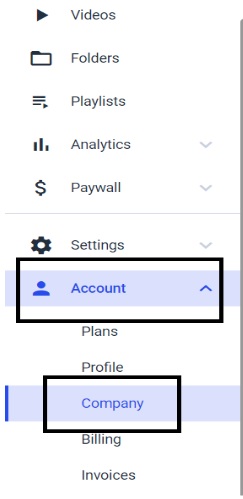
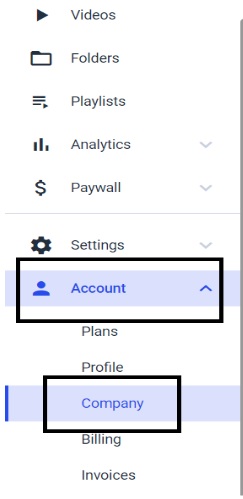
Al hacer clic en “Empresa” accederá a esta página:
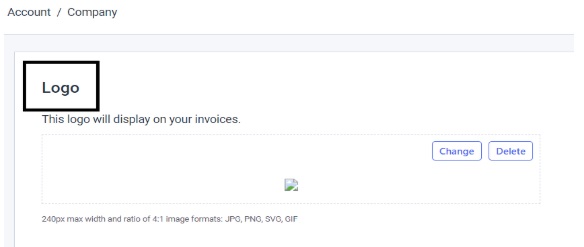
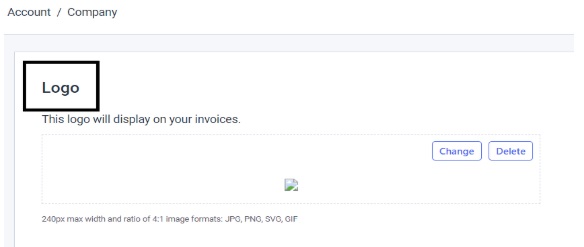
Para cargar, haga clic en“Cambiar“, y busque un archivo de imagen en su ordenador. Aunque las imágenes cuadradas son las mejores, pueden utilizarse otros tamaños.
Las imágenes pueden tener elementos transparentes (por ejemplo, PNG o GIF). JPG y SVG también están permitidos.
Logotipo de canal en directo y vídeo a la carta
También tiene la posibilidad de cargar un logotipo exclusivo para los contenidos de todos los canales en directo y los contenidos de vídeo a la carta. Se encuentra en la pestaña “General” para ambos tipos de contenido.
En Imágenes, haga clic en“Añadir“. para añadir un nuevo logotipo. Si ya se ha cargado un logotipo, se mostrará una imagen. Si ha cargado un logotipo en “Perfil de empresa”, se utilizará como logotipo “predeterminado” aquí a menos que cargue uno nuevo.
Este logotipo puede utilizarse para las marcas de agua de los vídeos en función de cómo esté configurado el tema del reproductor.
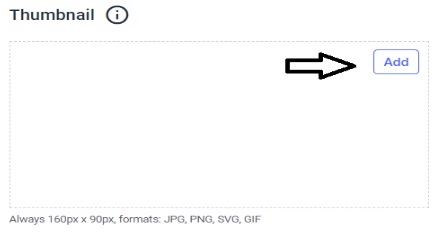
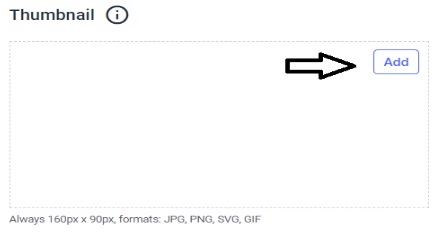
Configuración de la marca de agua
Una de las opciones es elegir qué tipo de imagen quieres como marca de agua del vídeo, que se codificará en el propio vídeo. Esta opción sólo está disponible para VOD.
Añadir una marca de agua es una forma no sólo de personalizar tu vídeo, sino también de evitar cualquier tipo de plagio.
Haz clic en “Configuración” y luego en “Codificación”. Accederá a la página “Recetas de codificación”. Una vez allí, haga clic en “Crear receta”, como se muestra en la imagen siguiente.
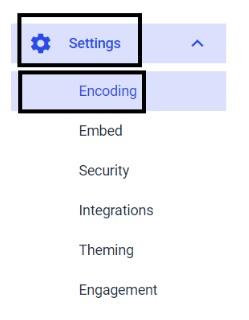
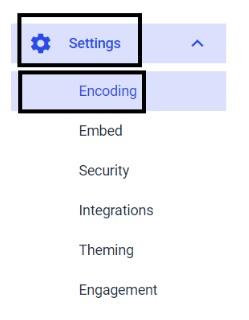
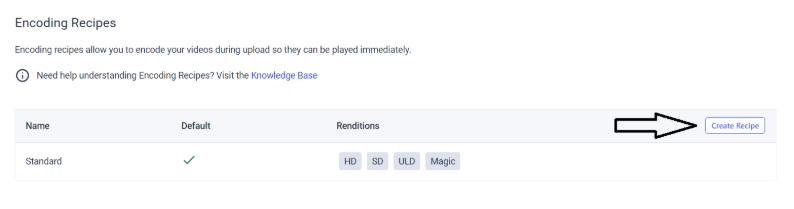
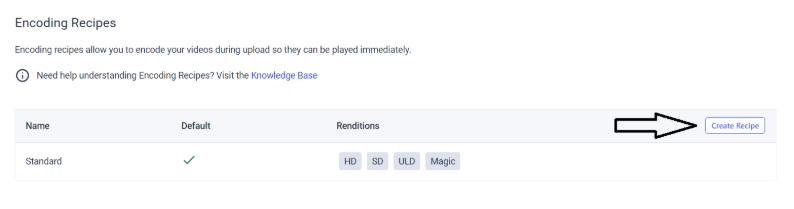
Al hacer clic en “Crear receta” no sólo podrás elegir el preajuste que desees, sino que también podrás añadir una marca de agua al vídeo.
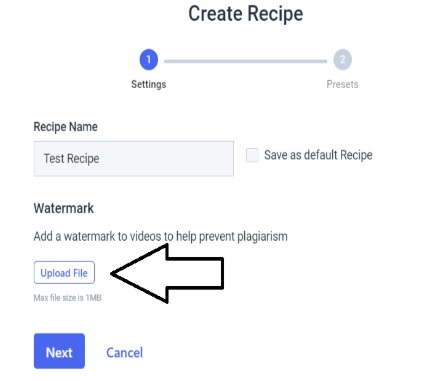
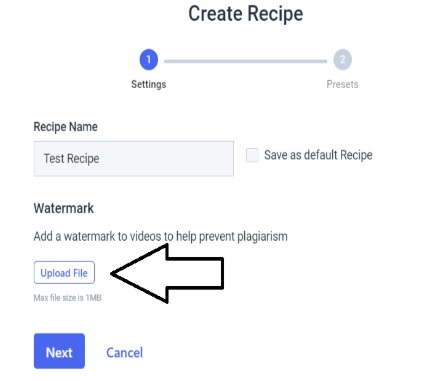
Una vez cargado un archivo, aparecerá el nombre del archivo, además de opciones para ajustar la posición de la marca de agua.
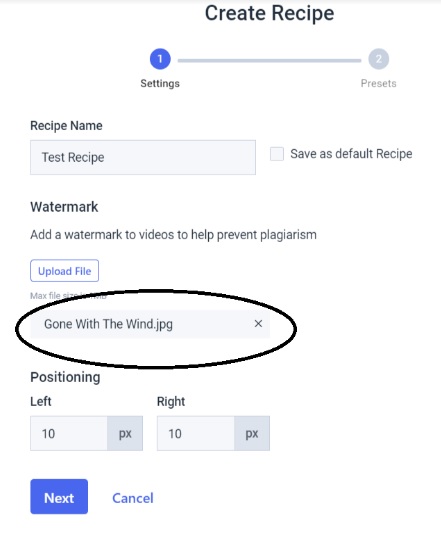
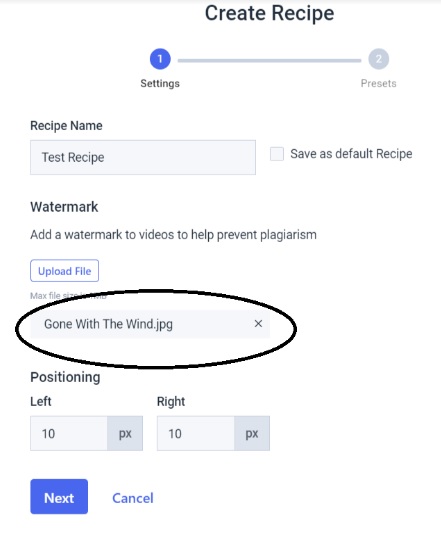
Haga clic en“Siguiente“, y luego “Guardar” en la página siguiente si está satisfecho con los preajustes y la marca de agua que ha elegido.
Pruebe Dacast GRATIS durante 14 días:
Recursos adicionales
- ¿Cómo funciona el streaming de vídeo en marca blanca?
- Cómo crear un tema de jugador en el Back Office
- Crear un canal de listas de reproducción: Un recorrido


